Drucken mit ICC-Profilen
Durch die Angabe eines ICC-Profils können Sie entsprechend dem zu verwendenden Papier oder im Farbraum des in Adobe RGB oder sRGB entwickelten/korrigierten Bildes drucken.
-
Starten Sie Print Studio Pro, und stellen Sie dann sicher, dass die zu druckenden Bilder im Miniaturansichtsbereich im unteren Bildschirmbereich angezeigt werden.
 Hinweis
Hinweis- Unter "Starten von Print Studio Pro" finden Sie Anweisungen zum Starten von Print Studio Pro.
-
Wählen Sie auf der Registerkarte Druckeinst. (Print Settings) unter Farbmanagement (Color Management) für den Farbmodus (Color Mode) ICC-Profil verwenden (Use ICC Profile) aus.
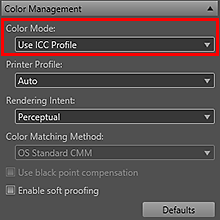
-
Wählen Sie unter Druckerprofil (Printer Profile) die Option Automatisch (Auto) aus.
 Hinweis
Hinweis- Bei Automatisch (Auto) wird das für die Auswahl von Drucker, Papier und Druckqualität geeignete Profil automatisch ausgewählt.
- Sie können das zu verwendende ICC-Profil auch manuell auswählen.
-
Wählen Sie unter Renderpriorität (Rendering Intent) dieOption Perzeptiv (Perceptual) oder Relativ farbmetrisch (Relative Colorimetric) aus.
 Hinweis
Hinweis- Perzeptiv (Perceptual): Druckt im Farbraum, der auf dem Drucker reproduziert werden kann. Wählen Sie diese Einstellung, wenn das Druckergebnis dem Bild auf dem Bildschirm ähneln soll, da die Merkmale der auf dem Bildschirm angezeigten Daten korrekt wiedergeben werden.
- Relativ farbmetrisch (Relative Colorimetric): Das Bild wird so in den Farbraum des Druckers konvertiert, dass die Bildfarben innerhalb der Farbskala des Druckers zum nächsten Pegel reproduziert werden. Wählen Sie diese Option, wenn Sie in Farben drucken möchten, die dem Originalbild sehr nahe kommen.
-
Klicken Sie auf Drucken (Print).
Das Dialogfenster Drucken (Print) wird angezeigt.
-
Klicken Sie auf OK.
 Hinweis
Hinweis
-
Sie können auch die Farbbalance, die Helligkeit und den Kontrast der Bilder ändern.
- Unter "Bereich Einstellungen (Farbmanagement)" finden Sie nähere Informationen zum Bereich Einstellungen (Farbmanagement (Color Management)).

